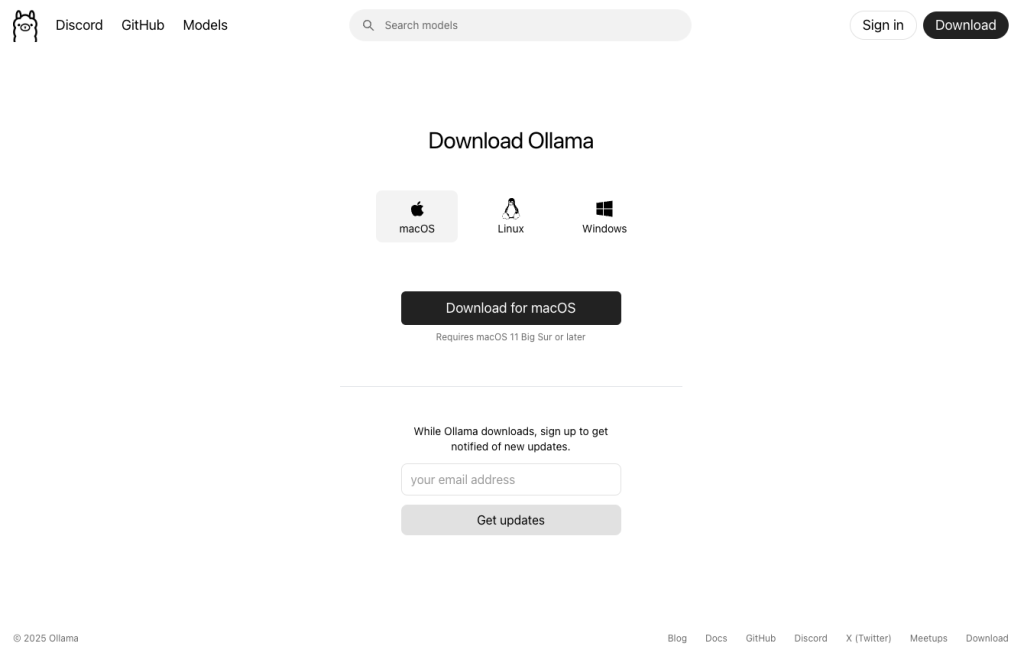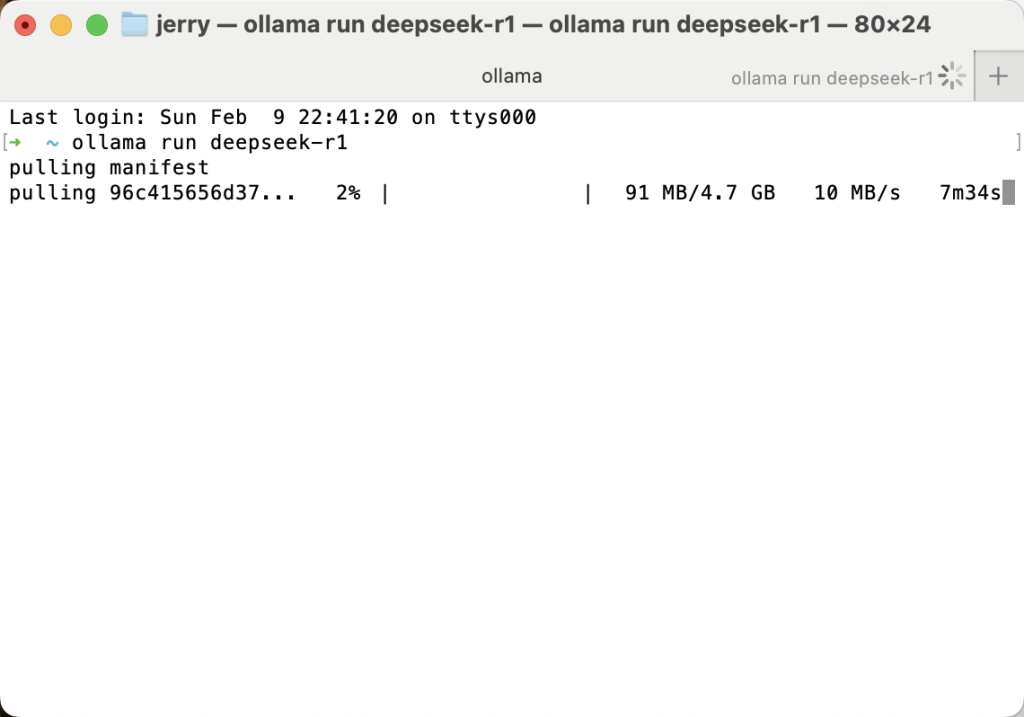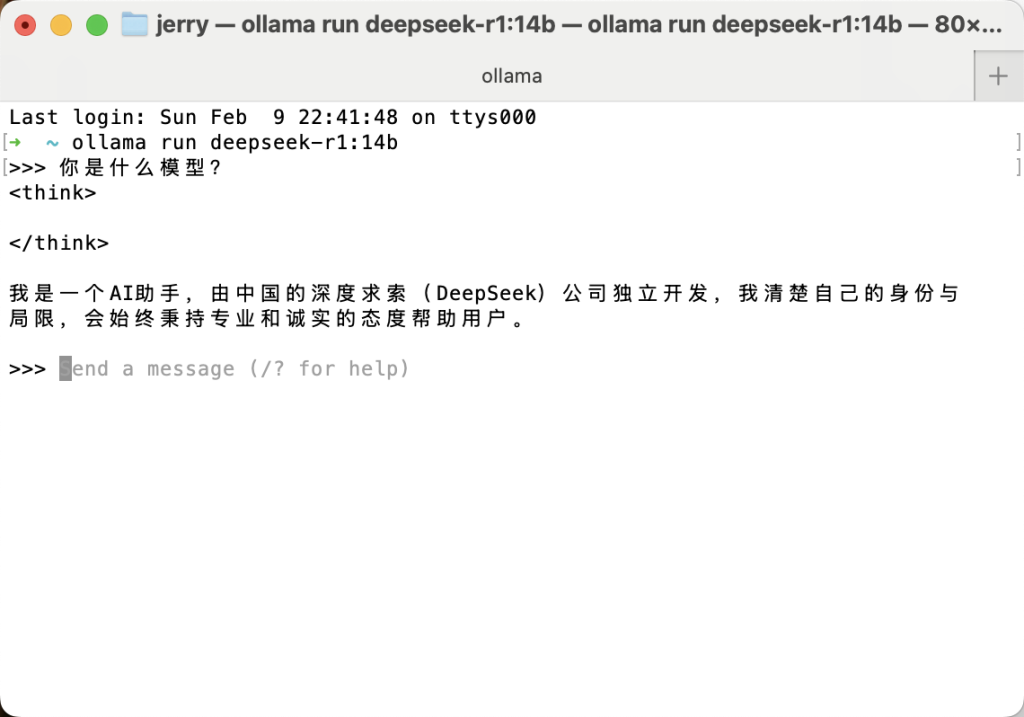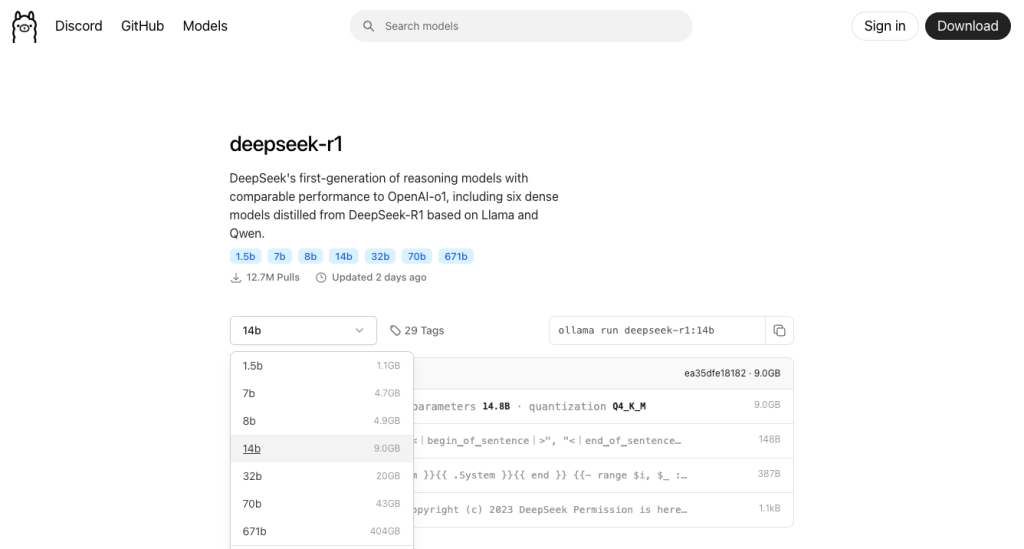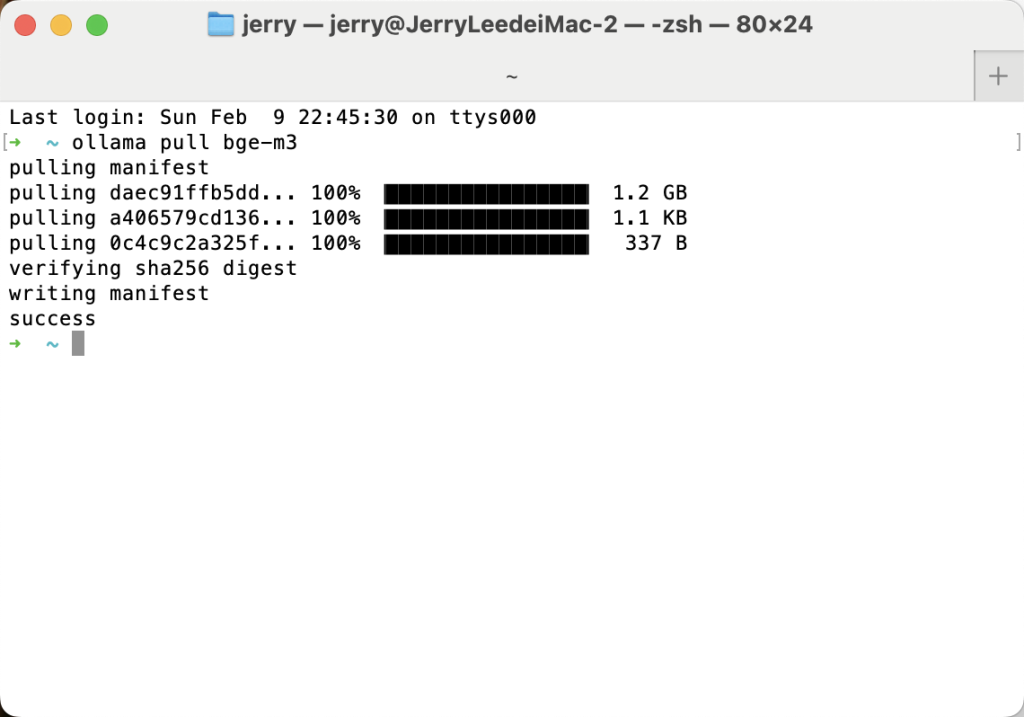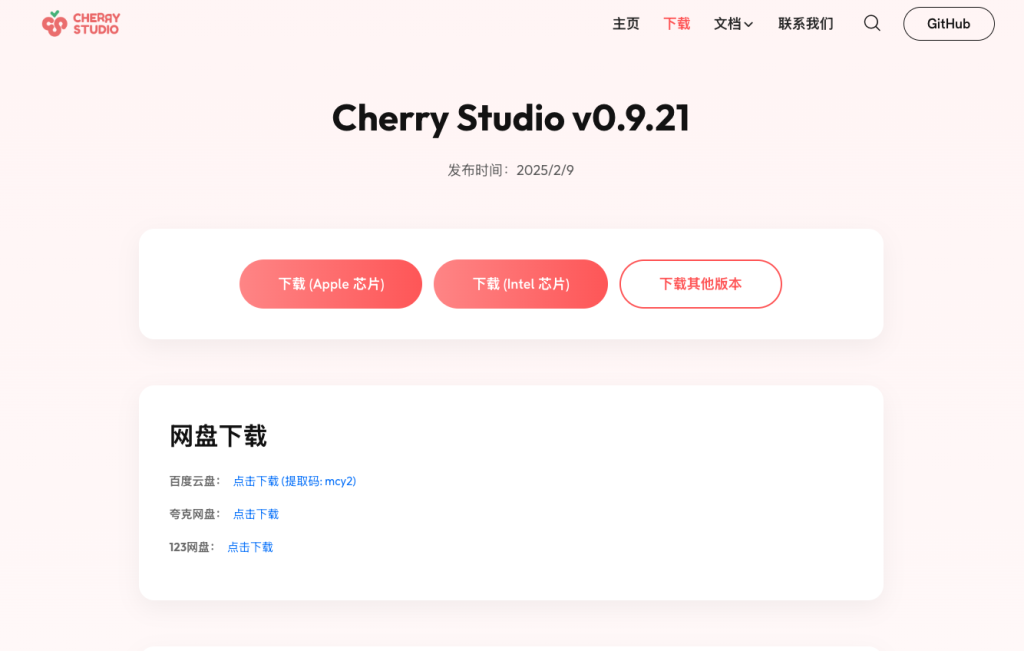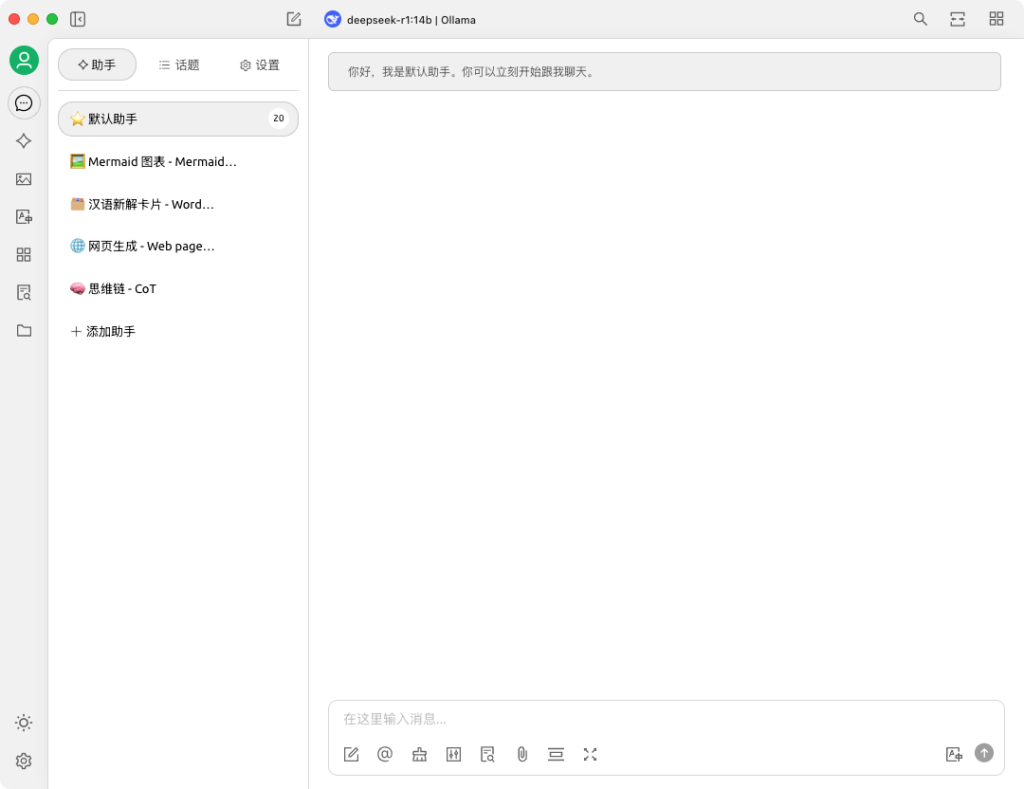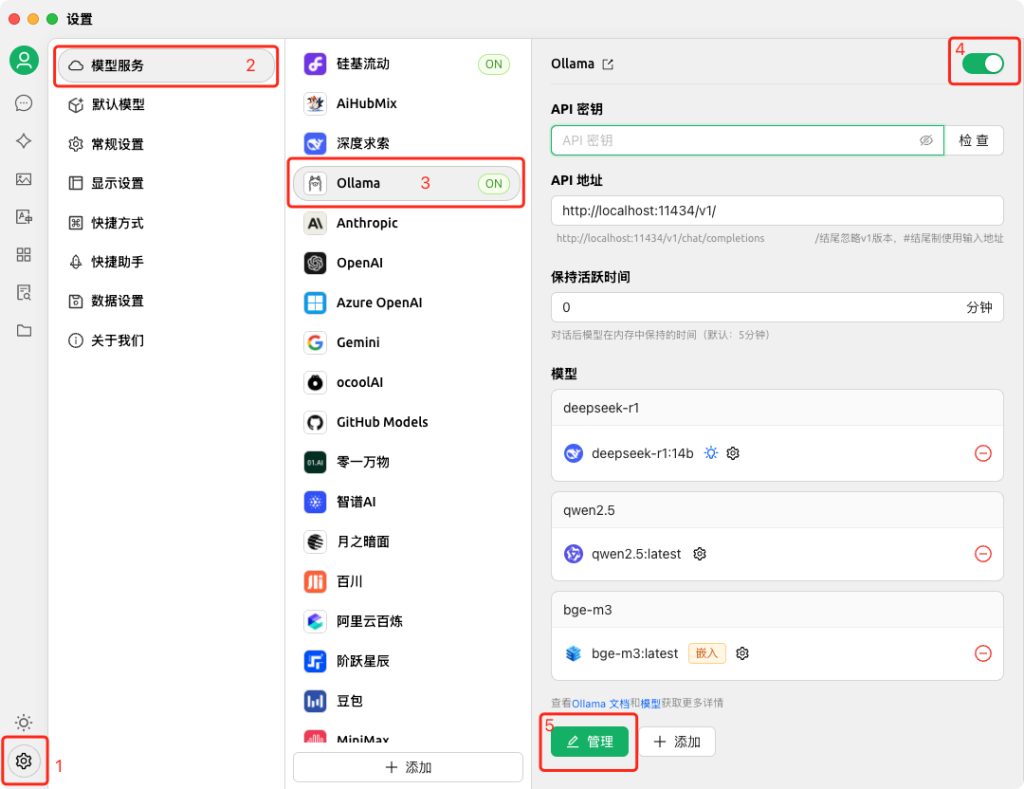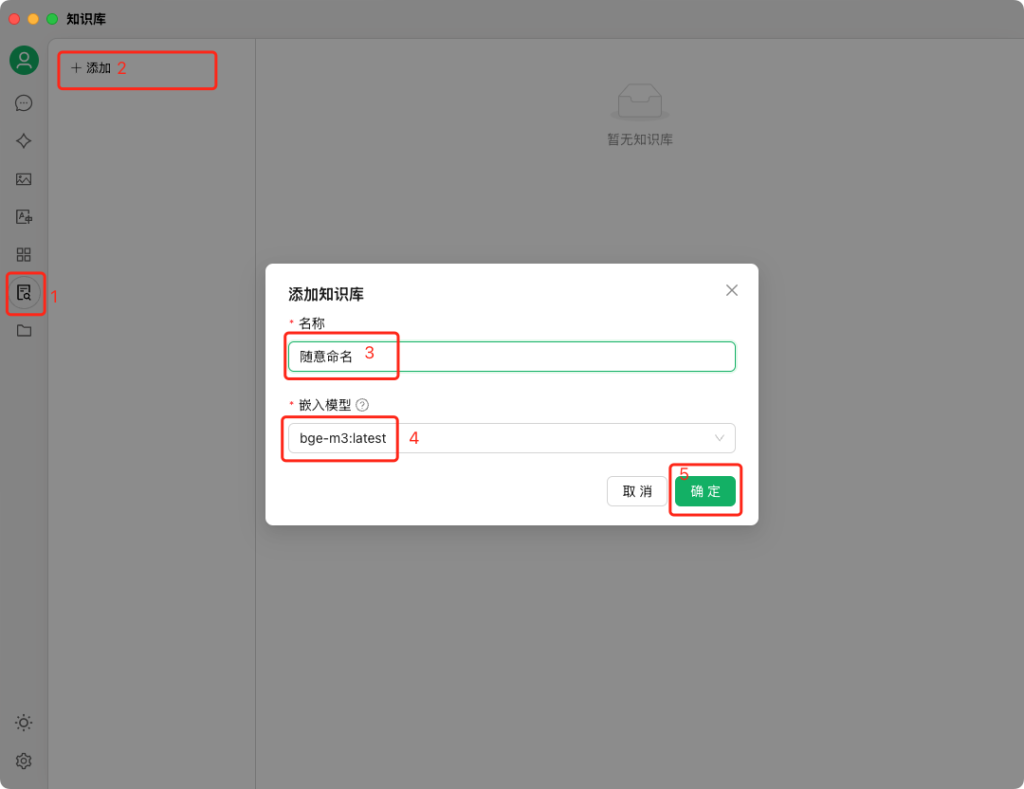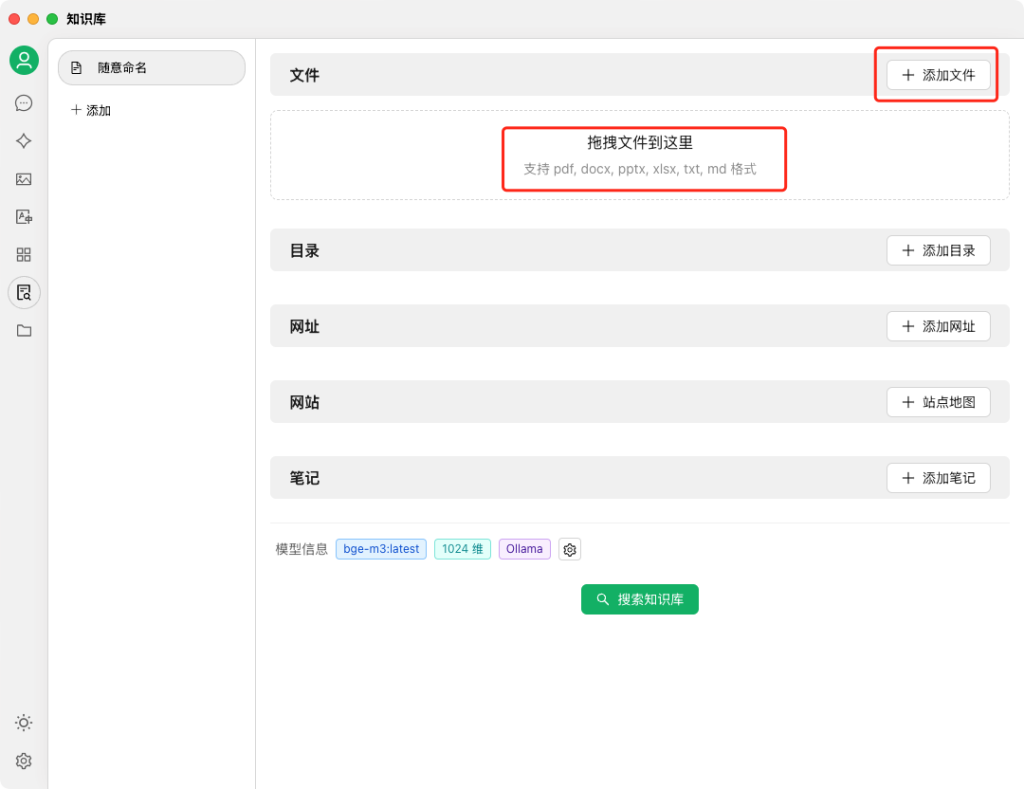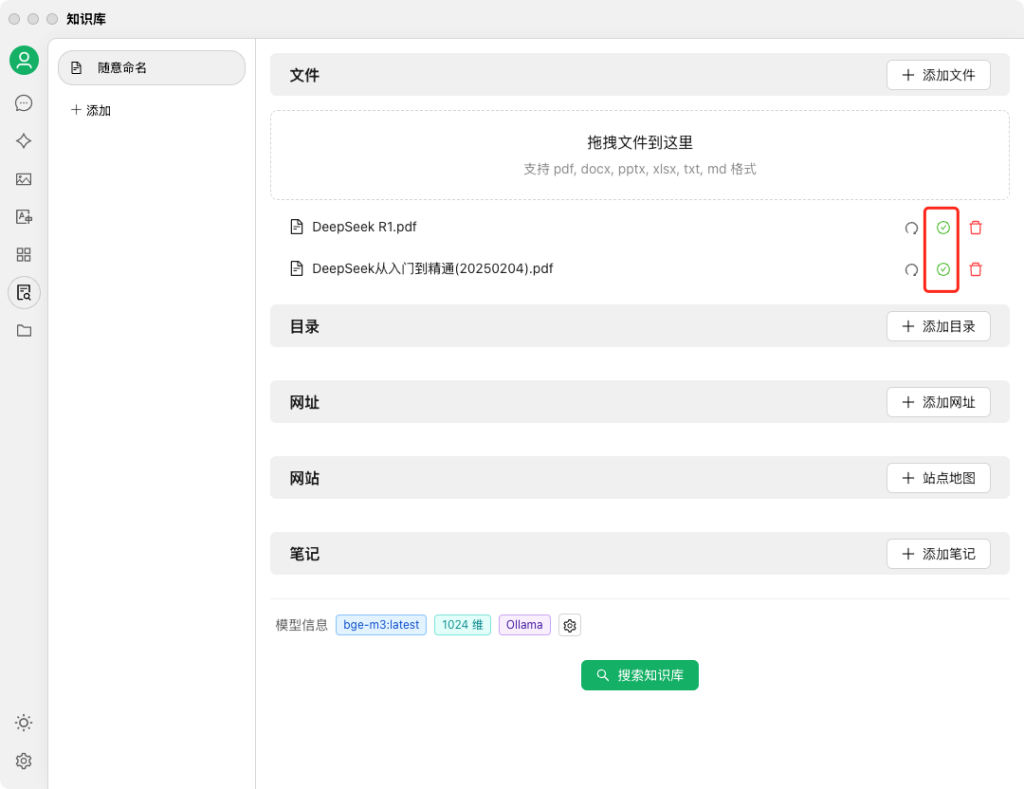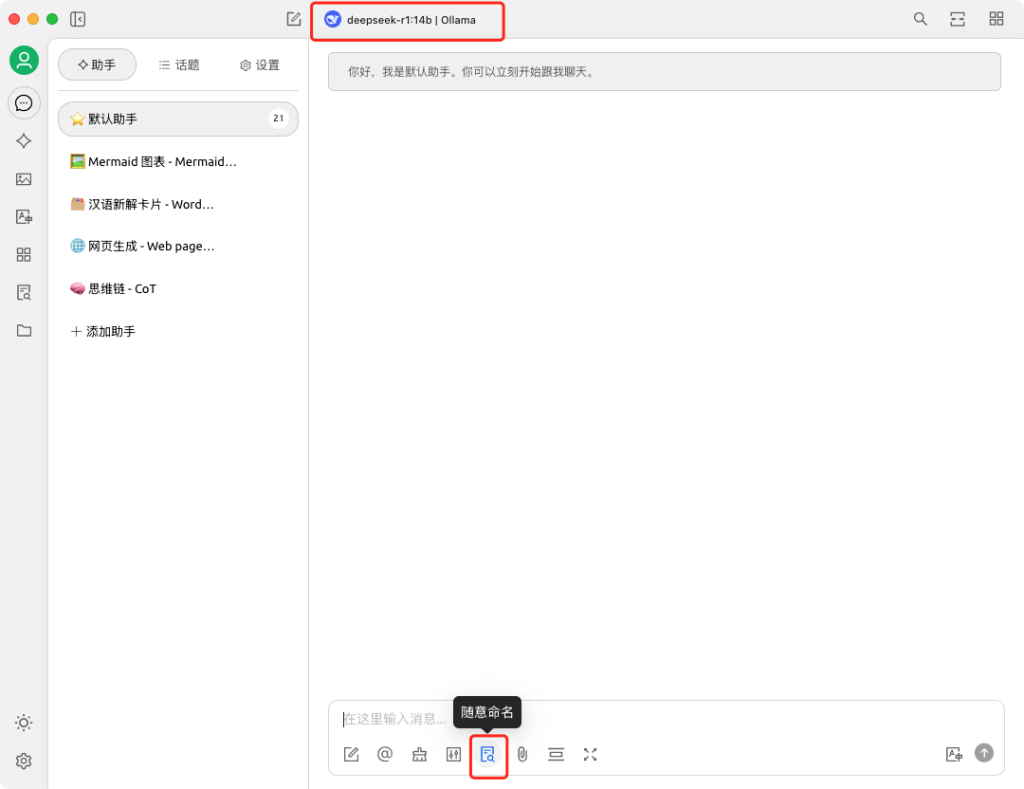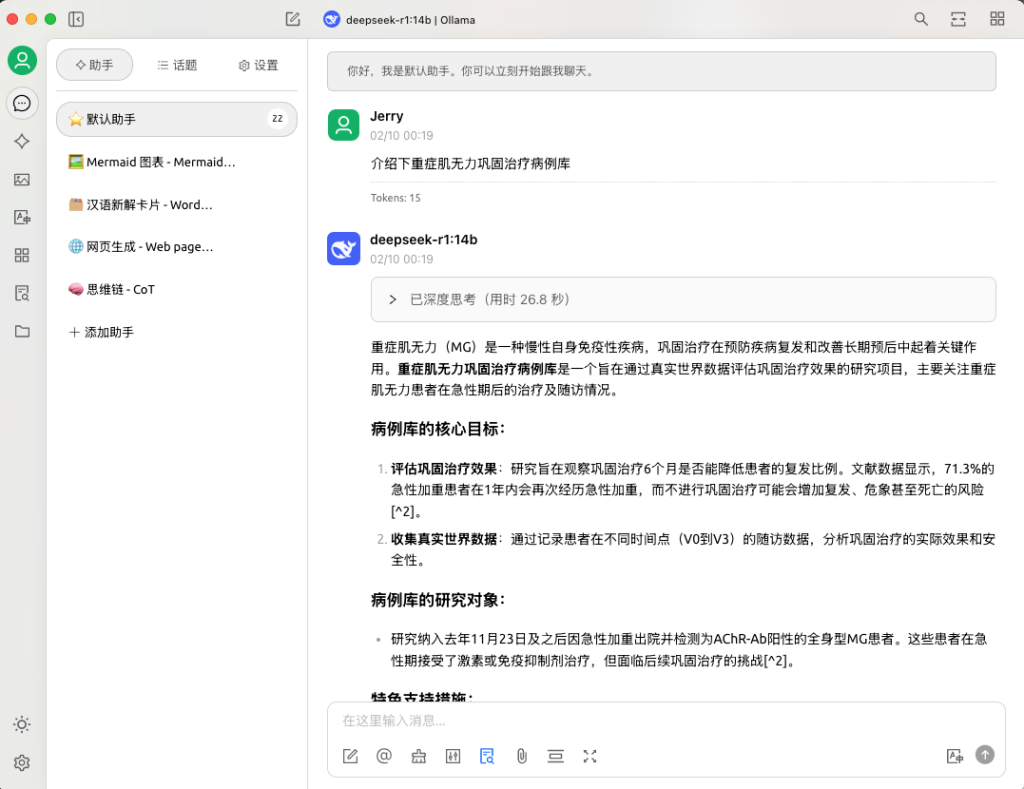Vibe Coding这个词火了,指挥AI干活的风潮席卷全球。为了验证当下的实际效果,最近正好想把多个模型供应商开放的免费模型放在一起,方便自己使用的同时,也能再降低独立开发者对接大模型API的门槛。
我用的工具:Trae国际版+Cursor(Claude3.5/3.7+DeepSeek-V3-0324)
技术架构:Next.js+Supabase+Vercel
如果你也想体验AI编程,推荐黄叔在WaytoAGI社区发布的Build on Trae系列教程,跟着实操很容易上手~
https://waytoagi.feishu.cn/wiki/O5V5wLC5Jiilpjk9j9RcAuACnZcWaytoAGI
直接进入正题:
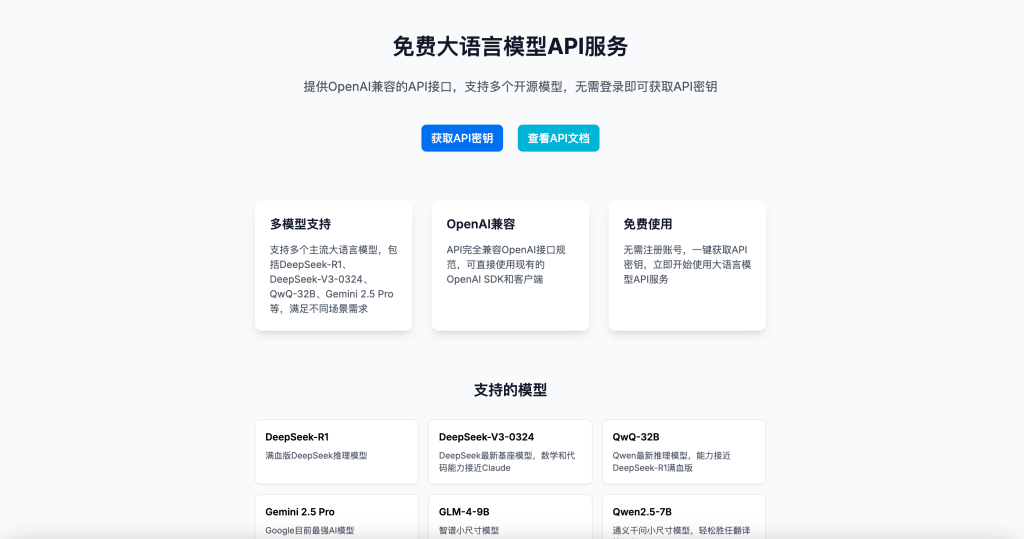
AI Tools开放平台
免注册登录,获取API密钥、接口地址、模型名称后直接使用,兼容OpenAI接口规范
目前支持多个最新主流模型(包括DeepSeek的满血版模型):
以开源模型为主,由OpenRouter、SiliconFlow等模型供应商提供,包括DeepSeek-R1、DeepSeek-V3-0324、Qwen2.5、QwQ、GLM-4-Flash、Gemini2.5Pro、Gemma3等,既有语言模型,也有多模态视觉模型,也有多个支持function call的模型。
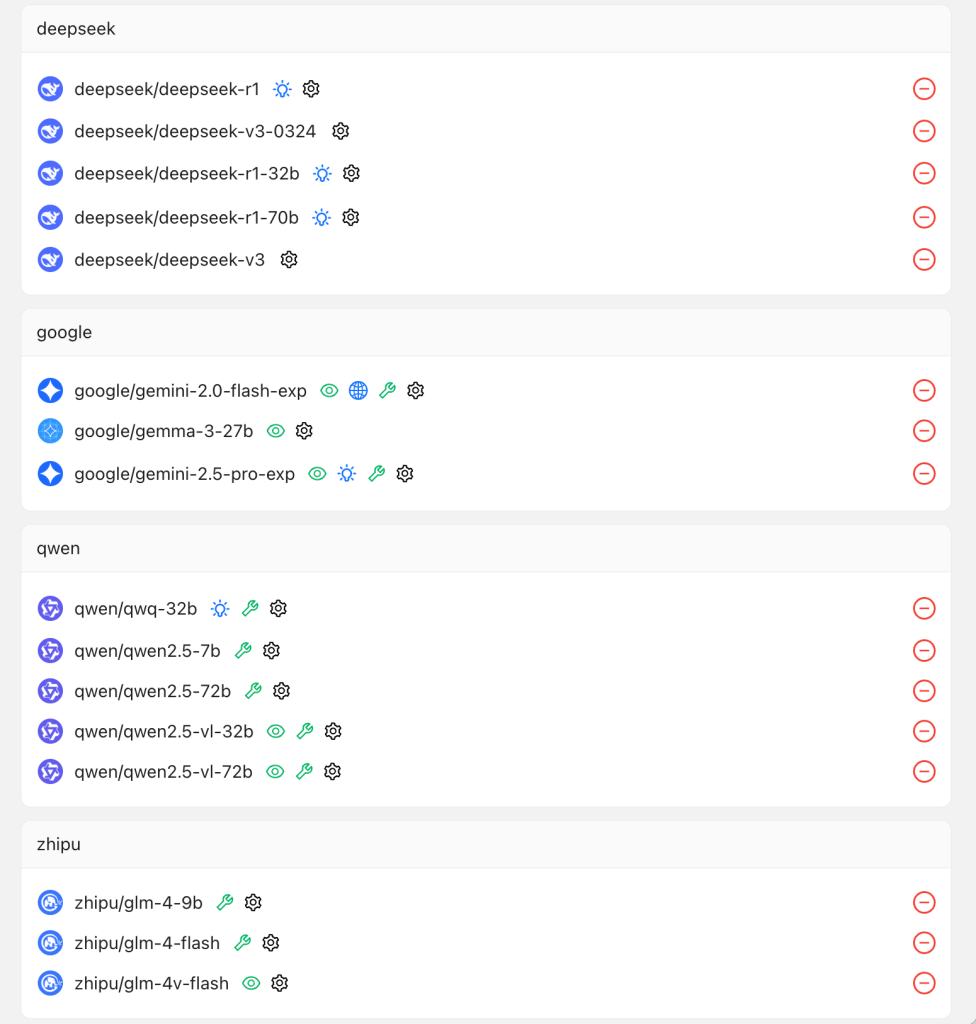
以上是给开发者看的,那么普通用户如何使用呢:
1、下载安装CherryStudio:https://www.cherry-ai.com/download
官网如果无法访问,可用夸克网盘下载:https://pan.quark.cn/s/c8533a1ec63e
2、依次点击左下角“设置”图标、左侧“模型服务”菜单、点击“添加”,输入AI Tools
3、到这个页面获取API密钥:https://platform.aitools.cfd/key 粘贴到CherryStudio中
4、然后将这个地址https://platform.aitools.cfd/api 粘贴到“API地址”栏
5、点击添加模型,将以下模型id添加进来,你可以全部添加,也可以选择你想要使用的模型添加即可。
deepseek/deepseek-r1、deepseek/deepseek-v3、deepseek/deepseek-v3-0324、qwen/qwq-32b、google/gemini-2.5-pro-exp、zhipu/glm-4-9b、qwen/qwen2.5-7b、deepseek/deepseek-r1-32b、deepseek/deepseek-r1-70b、google/gemma-3-27b、google/gemini-2.0-flash-exp、qwen/qwen2.5-72b、qwen/qwen2.5-vl-72b、qwen/qwen2.5-vl-32b、zhipu/glm-4-flash、zhipu/glm-4v-flash
粘贴模型ID,下方的两项会自动填写,模型名称用于界面显示,可任意修改。
6、回到CherryStudio的首页,顶部选择好模型,就可以开始使用啦!